Pyecharts 动态地图 geo()和map()的安装与用法详解
把一些地域性比较明显的数据显示在一张地图上,远比给别人一个 Excel 文件好得多。
Matplotlib 中也有画地图的函数,但是是静态图,因此这里主要讲 Pyecharts 模块中的画图功能。
安装Pyecharts
方法一:pip install ...
方法二:conda install -c anaconda pyecharts
方法三:下载模块--安装
- https://pypi.org/project/pyecharts/0.1.9.4/#files下载模块;
- 将模块放进 xx 路径中,比如(C:\ProgramData\Anaconda3\Scripts);
- 打开cmd 进入 xx 路径中,(cd C:\ProgramData\Anaconda3\Scripts);
- 安装,
pip install pyecharts-0.1.9.4-py2.py3-none-any.whl;
安装对应的地图拓展:
$ pip install echarts-countries-pypkg $ pip install echarts-china-provinces-pypkg $ pip install echarts-china-cities-pypkg $ pip install echarts-china-counties-pypkg $ pip install echarts-china-misc-pypkg $ pip install echarts-united-kingdom-pypkg
准备数据
数据大概是下表这样的,一共110条数据。
| Country | Province | City | Score | Province_1 | mean_score |
| China | 上海 | 上海 | 98 | 安徽 | 45 |
| China | 北京 | 北京 | 96 | 北京 | 96 |
| China | 广西 | 崇左 | 15 | 福建 | 63 |
| China | 内蒙古 | 兴安盟 | 94 | 甘肃 | 23 |
使用 pyecharts 模块中的 Geo 函数:
Geo 地理坐标系组件用于地图的绘制,支持在地理坐标系上绘制散点图,线集。
geo.add(name, attr, value, type="scatter", maptype='china', coordinate_region='中国', symbol_size=12, border_color="#111", geo_normal_color="#323c48", geo_emphasis_color="#2a333d", geo_cities_coords=None, is_roam=True, **kwargs)
常用参数说明:
| 参数 | 接收值 | 说明 |
| name | str | 图例名称 |
| attr | list | 属性名称 |
| value | list | 属性所对应的值 |
| type | str | 图例类型,有'scatter','effectScatter','heatmap'可选。默认为'scatter' |
| maptype | str | 地图类型 |
| coordinate_region | str | 城市坐标所属国家 |
| symbol_size | int | 标记图形大小。默认为12 |
| border_color | str | 地图边界颜色。默认为'#111' |
| geo_normal_color | str | 正常状态下地图区域的颜色。默认为'#323c48' |
| geo_emphasis_color | str | 高亮状态下地图区域的颜色。默认为'#2a333d' |
| geo_cities_coords | dict | 用户自定义地区经纬度,类似如{'阿城':[126.58,45.32],}这样的字典。 |
| is_roam | bool | 是否开启鼠标缩放和平移漫游。'scale'缩放、'move'平移、'True'都开启;默认为True。 |
Geo 函数的使用:
import pandas as pd
from pyecharts import Geo
#读取数据
datafile = u'D:\\pythondata\\travel\\travel_data.xlsx'
data = pd.read_excel(datafile)
attr = data['City']
value = data['Score']
geo = Geo("♡♡♡ 往后余生,踏遍山河 ♡♡♡", title_color="#2E2E2E",
title_text_size=24,title_top=20,title_pos="center", width=1300,height=600,
background_color='#F6CEF5')
geo.add("", attr, value, type="effectScatter", is_random=True, visual_range=[0, 100],
maptype='china',visual_text_color="#FF0000", geo_normal_color="#6E6E6E",geo_emphasis_color='#F5D0A9',
symbol_size=8, effect_scale=5, is_visualmap=True)
geo.render(path=u'D:\\pythondata\\travel\\往后余生.html')#生成html文件
没有报错就是运行成功了,去 path 路径中,双击在默认浏览器中打开 html 文件,:
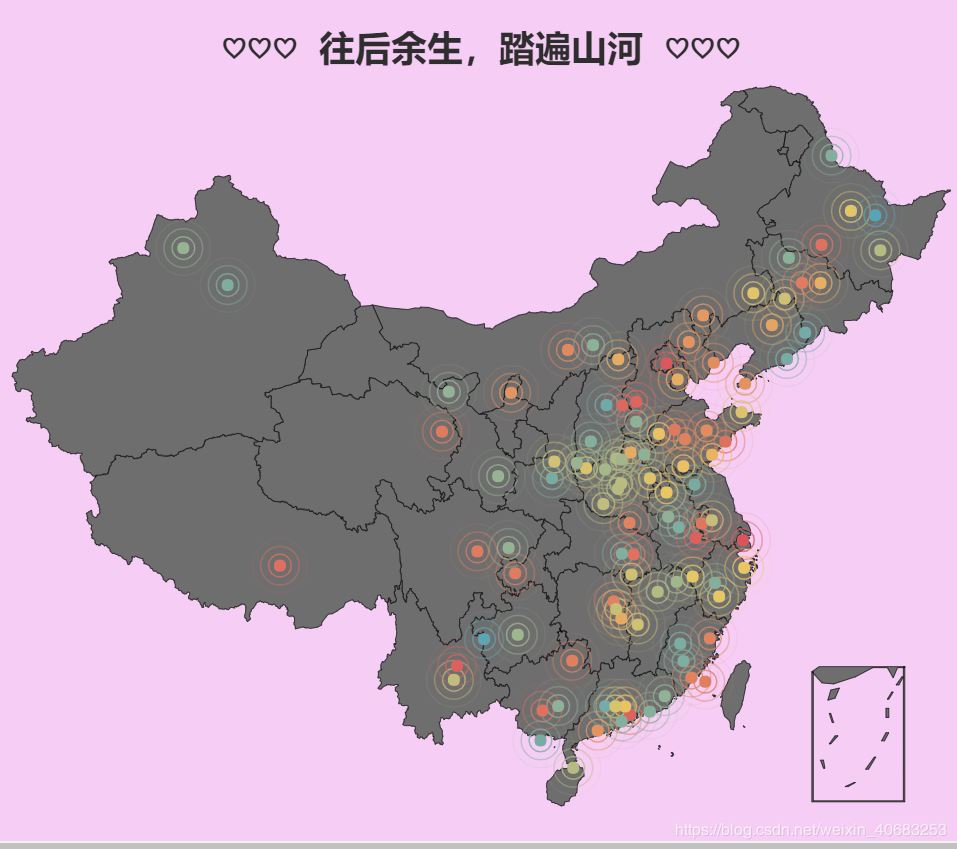
使用 pyecharts 模块中的 map 函数:
map 函数 地图主要用于地理区域数据的可视化。
map.add(name, attr, value, maptype='china', is_roam=True, is_map_symbol_show=True, **kwargs)
map 函数的使用:
import pandas as pd
from pyecharts import Map
datafile = u'D:\\pythondata\\travel\\travel_data.xlsx'
data = pd.read_excel(datafile)
attr = data['Province_1']
value = data['mean_score']
map = Map("♡♡♡ 往后余生,踏遍山河", title_color="#2E2E2E",
title_text_size=24,title_top=20,title_pos="center", width=1300,height=600,
background_color='#F6CEF5')
map.add("", attr, value, type="effectScatter", is_random=True, visual_range=[0, 100],
maptype='china', geo_emphasis_color='#F5D0A9',visual_text_color="#6E6E6E",
is_visualmap=True, is_map_symbol_show=False)
map.render(path=u'D:\\pythondata\\travel\\往后余生_map.html')
没有报错就是运行成功了,去 path 路径中,双击在默认浏览器中打开 html 文件,:
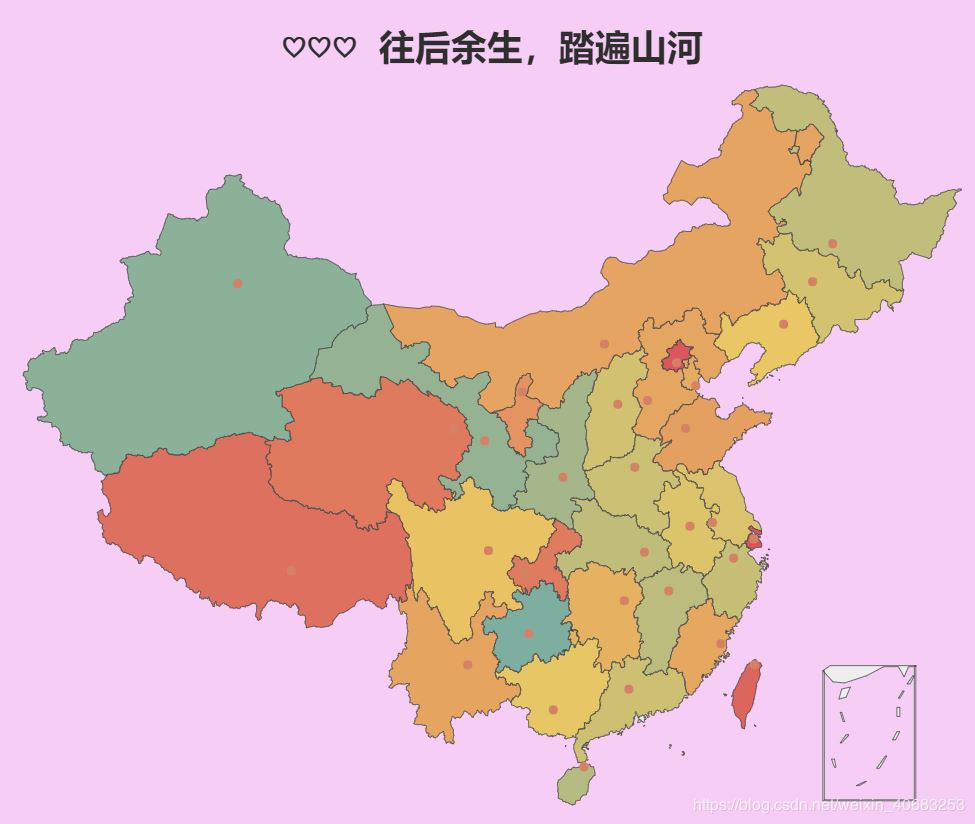
Pyecharts 说明:http://pyecharts.org/#/zh-cn/charts_base?id=map%EF%BC%88%E5%9C%B0%E5%9B%BE%EF%BC%89
到此这篇关于Pyecharts 动态地图 geo()和map()的安装与用法详解的文章就介绍到这了,更多相关Pyecharts geo()和map() 内容请搜索我们以前的文章或继续浏览下面的相关文章希望大家以后多多支持我们!

